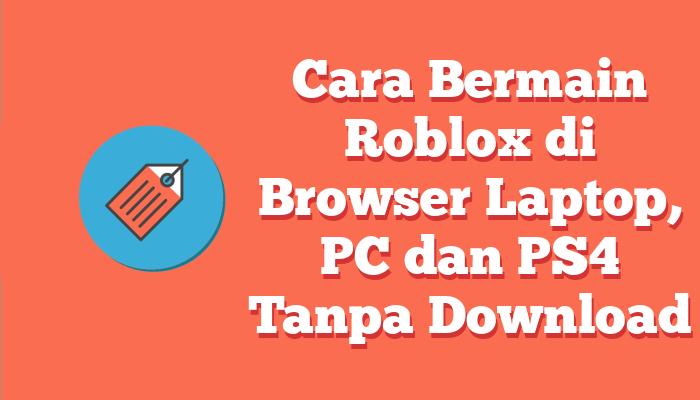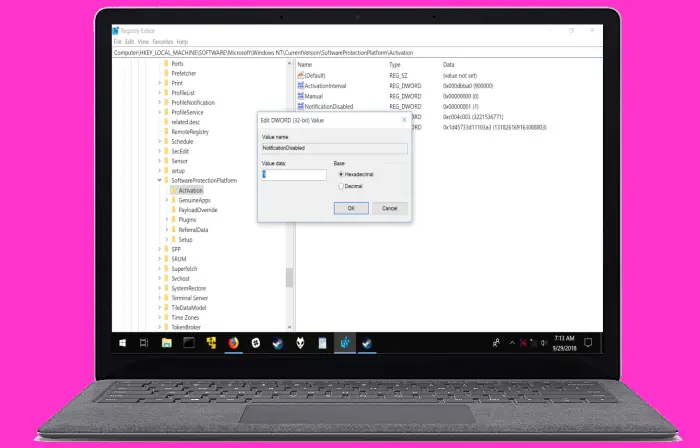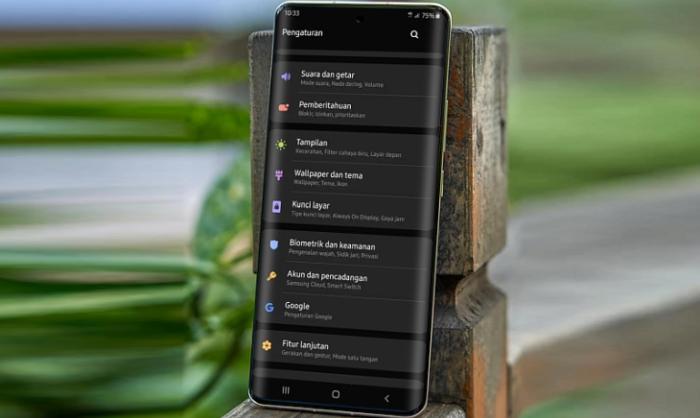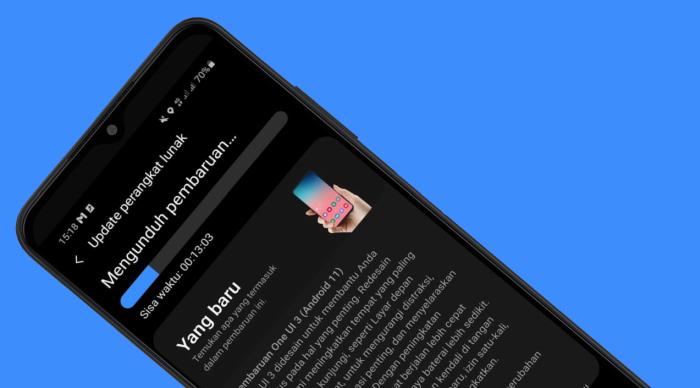Cara Menampilkan Layar Hp Samsung Ke Laptop / PC Windows 11
Ingin menampilkan layar Hp Samsung ke laptop Windows 11? Dalam panduan ini, M3dcam akan membagikan cara screen mirroring ponsel Galaxy ke komputer menggunakan fitur Samsung Smart View.
Seperti kita ketahui, screen mirroring adalah metode berbagi layar satu perangkat dengan perangkat lain dari jarak jauh, seperti mirroring layar Android di PC atau sebaliknya.
Menampilkan layar hp di laptop dapat membantu dalam berbagai hal seperti, menghilangkan langkah yang tidak perlu untuk melihat setiap notifikasi baru atau jika kamu seorang pengembang, kamu dapat menguji kinerja aplikasi dan memudahkan transfer aset media ke PC.
Cara Screen Mirroring Hp Samsung ke Windows 11
Untungnya, kita tidak memerlukan aplikasi atau software untuk menghubungkan layar Hp Samsung ke laptop Windows 11. Karena ada fitur screen mirroring bawaan seperti Smart View di ponsel Galaxy terbaru.
Namun sebelumnya kamu harus pastikan Wireless Display telah aktif di Windows. Jika belum tahu cara menginstal Wireless Display di Windows 11, ikuti tutorialnya di artikel ini.
Nah, berikut ini adalah langkah-langkah untuk melakukan screen mirror atau memproyeksikan ponsel Samsung ke perangkat Windows:
Pilih Projecting to this PC
Langkah pertama buka menu Settings di Windows lalu ketuk System dan kemudian pilih Projecting to this PC.
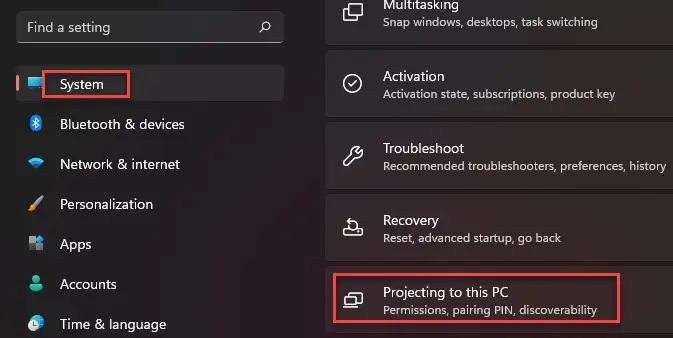
Pilih Available Everywhere
Langkah kedua, kamu harus memilih opsi Available Everywhere dan harap jangan pilih kalian Always off karena akan tidak berfungsi screen mirroringnya.
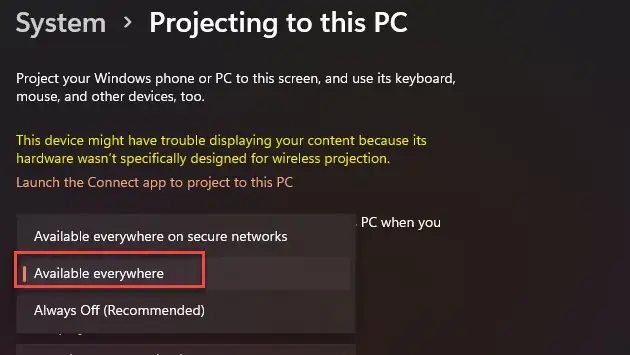
Aktifkan Smart View di Hp Samsung
Sekarang ambil Hp Samsung kamu, lalu swipe ke bawah dua kali untuk membuka Quick Panel lalu cari dan tap Smart View. Setelah itu, pastikan memilih nama komputer kamu dan akan muncul popup Start casting with Smart view? Silahkan ketuk Start Now.
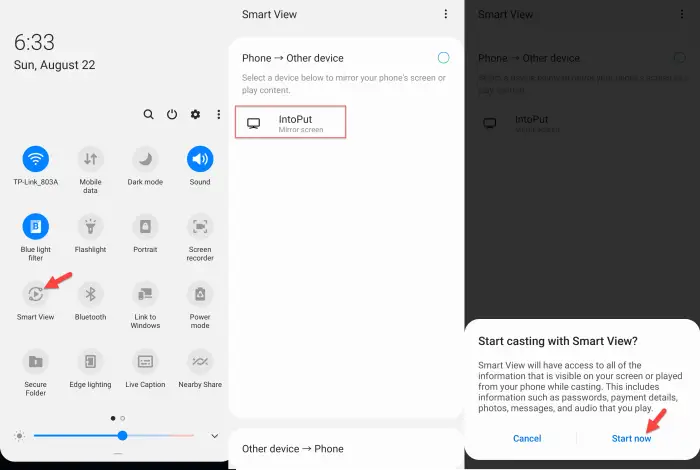
Tap Connect di PC
Langkah berikutnya, beralih ke lagi PC, nanti di layar Windows akan muncul permintaan izin Connect. Silahkan tap OK untuk mengizinkan screen mirroring melalui perangkat Windows kamu.
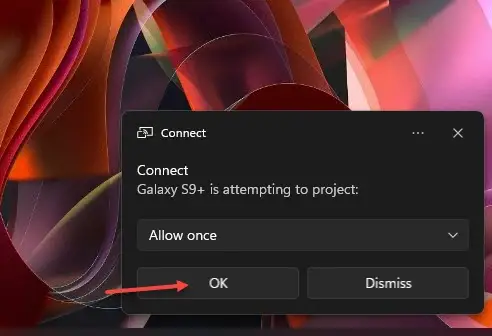
Dan setelah itu, kamu telah berhasil menampilkan layar ponsel Samsung ke perangkat Windows 11.
Untuk menghentikan proses proyeksi, cukup nonaktifkan Smart View dari ponsel.
Menggunakan Aplikasi Screen Mirroring Android
Seperti kita ketahui, tidak semua ponsel Samsung dilengkapi dengan fitur Smart View terutama pada model ponsel yang lama. Untuk solusinya adalah dengan menggunakan bantuan dari aplikasi screen mirroring pihak ketiga.
Dibandingkan dengan Smart View, aplikasi screen mirroring yang kami bagikan di bawah ini lebih lengkap fiturnya.
ApowerMirror
ApowerMirror adalah salah satu aplikasi mirroring yang paling populer, berada di urutan pertama dalam daftar kami. Aplikasi multi-platform ini kompatibel dengan iOS, Android, Mac, dan Windows.
Aplikasi ApowerMirror ini juga dilengkapi dengan sejumlah fungsi tambahan yang berguna, seperti perekaman layar dan screenshot, yang berguna bagi sebagian besar dari kita. Selain itu, kamu bisa menggunakan mouse dan keyboard untuk mengontrol ponsel Android dari komputer.
AirDroid
Karena fitur-fiturnya yang unik dan sinkronisasi tanpa hambatan antara Android dan PC, AirDroid telah menjadi aplikasi screen mirroring Android yang disukai pengguna.
Aplikasi mirroring Android ini menyertakan klien desktop yang memungkinkan pengguna untuk bertukar file, melihat notifikasi, panggilan tak terjawab, dan merekam panggilan. Pengguna juga bisa membuka kamera ponsel dari jarak jauh jika memiliki akun pro.
AirDrop menawarkan fungsionalitas Android tingkat terbatas di UI-nya. Ini berarti tidak akan bisa bermain game, menggunakan aplikasi, atau melakukan hal serupa. Selain itu, aplikasi mirroring ini memungkinkan untuk menampilkan layar perangkat Android ke PC sehingga bisa mengambil tangkapan layar dan merekam layar.
LetsView
Selanjutnya, LetsView adalah aplikasi berikutnya dalam daftar kami. Ini adalah perangkat lunak gratis yang memungkinkan Anda untuk berbagi layar Android Anda dengan Windows selama terhubung ke koneksi internet yang stabil. Meskipun gratis, aplikasi ini memiliki beberapa fitur berbayar, seperti screen recording dan screenshot.
Demikianlah postingan tentang cara menampilkan layar Hp Samsung ke Windows 11. Semoga bermanfaat. Jika kamu memiliki metode mudah yang lain, silahkan bagikan pengalaman kamu di kolom komentar.